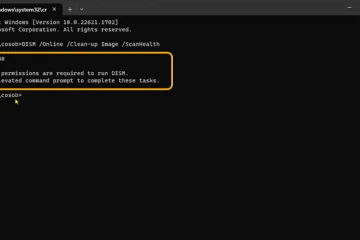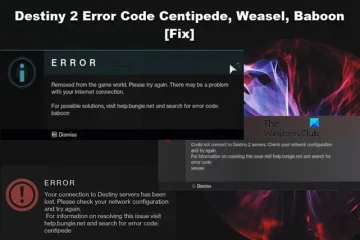Motorolan uusi Moto G stylus 2023 on uusin yrityksen edullisten puhelinten valikoimassa, joissa on sisäänrakennettu kynä. Tietenkin tiedät sen, kun olet ostanut sellaisen ja etsit tapoja muokata sitä. No, tässä on hyödyllinen kaveri, joka auttaa sinua muokkaamaan Moto G stylus 2023-kynän teemaa.
Ennen kuin aloitamme, Android Headlines tarjoaa sinulle enemmän sisältöä luettavaksi tällä puhelimella. Meillä on täydellinen arvostelumme, joka selittää tämän puhelimen suorituskyvyn, näytön, akun jne. ominaisuudet. Jos haluat myös tietää, kuinka pidentää akun käyttöikää, voit klikata tätä.
Moto G Stylus 2023:n teeman mukauttaminen
Yksi asia Motorolassa on, että se antaa sinulle paljon vaihtoehtoja, joiden avulla voit muokata puhelimesi teemaa niin, että tunnet sen olevan puhelimesi. Tämä sopii erinomaisesti ihmisille, jotka rakastavat puuhailla ohjelmistonsa estetiikassa. Se menee paljon pidemmälle kuin pelkän taustakuvan vaihtaminen, mutta siitä me aloitamme.
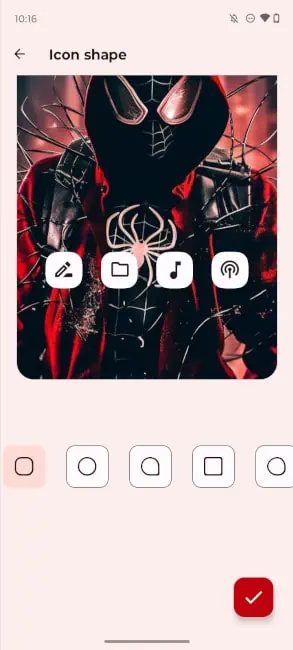
Taustakuva
Matkamme ensimmäinen pysähdyspaikka on taustakuvan vaihto. Pidä sormea alhaalla aloitusnäytössä ja odota, kunnes avattava valikko tulee näkyviin. Napauta Taustakuvat-painiketta. Siellä näet taustakuvan mukauttamiskäyttöliittymän. Ylhäällä näet nykyisen taustakuvasi esikatselun: miltä se näyttää lukitusnäytölläsi ja aloitusnäytölläsi. Sen alla on neljä painiketta.
Nämä ovat käytettävissäsi olevat taustakuvavaihtoehdot. Omat valokuvat-painike vie sinut kuvakirjastoosi ja antaa sinun määrittää oman taustakuvasi. Tyylitelty-vaihtoehdon avulla voit valita valokuvan galleriastasi, ja sen avulla voit käyttää siihen erilaisia valokuvatehosteita. Näitä ovat tehosteet, kuten monokromatismi, kohokuviointi, akvarelli jne.
Seuraava painike on Dynaaminen painike. Näet kokoelman Motorola-kohtaisia taustakuvia, jotka muuttuvat. Jotkut ovat live-taustakuvia, jotkut muuttuvat kellonajan mukaan, ja jotkut muuttuvat, kun pyyhkäiset näyttöä.
Viimeinen vaihtoehto on Kuratoitu kuva-vaihtoehto. Tämä on jatkuvasti päivittyvä Googlen tarjoama ammattimaisesti valokuvattujen kuvien kirjasto.
Napauta vain valokuvaa tai taustakuvaa, jonka haluat käyttää. Kun teet sen, voit käyttää sitä lukitusnäytössäsi, vain aloitusnäytössäsi tai molemmissa.
Järjestelmän värit
Yksi hienoista asioista, joita voit tehdä Tällä puhelimella voit muuttaa ohjelmiston yleistä värimaailmaa. Pidä sormea alhaalla aloitusnäytöllä ja paina Mukauta-painiketta. Siellä näet ruudukon eri tavoilla, joilla voit mukauttaa puhelintasi. Napauta Värit-vaihtoehtoa, joka on aivan taustakuva-osion alla.
Siellä näet erilaisia tapoja, joilla voit muokata puhelimesi värimaailmaa. Voit valita yhden useista perusväreistä. Kun napautat yhtä, näet yllä olevan esikatselun muuttuvan vastaamaan väriä. Monivärisen kiekon avulla voit valita haluamasi värin tietyn sävyn. Kun teet sen, näet kyseisen värin lisättynä perusväripalettiin.
Kun kosketat väripyörää, näet toisen vaihtoehdon, jonka nimi on Galleria. Tämän avulla voit valita kuvan galleriastasi ja poimia kyseisestä kuvasta värejä käytettäväksi teemassasi.
Taustakuvan värit
Yksi materiaalin tärkeimmistä ominaisuuksista, on kyky ottaa värejä taustakuvastasi ja soveltaa sitä värimaailmaasi. Kun lisäät uuden taustakuvan, järjestelmä tekee sen automaattisesti. Sinulla on kuitenkin neljä värivaihtoehtoa väriteemastasi. Perusvärien alla näet osion nimeltä Taustakuvan värit. Valitse yksi neljästä vaihtoehdosta, ja siitä tulee uusi väriteemasi.
Sovelluskuvakkeet
Sovellustesi kuvakkeet ovat suuri osa Moto G Stylus 2023:n teemaa. Siksi Motorola tarjoaa sinulle joitain mukautusvaihtoehtoja niitä varten. Napauta mukautusnäytössä Icon Shape-painiketta, jotta voit valita viidestä eri muodosta sovelluskuvakkeille. Nämä ovat kaikki melko yleisiä sovelluskuvakkeiden muotoja, ja voit valita, mitkä niistä sopivat paremmin tyyliisi.
Nyt voit säätää asettelua. Tietenkin sovelluksesi sijaitsevat puhelimesi ruudukossa, ja voit säätää ruudukkoa niin, että näytölle mahtuu enemmän tai vähemmän sovelluskuvakkeita. Napauta muokkausnäytön alaosassa olevaa Asettelu-painiketta.
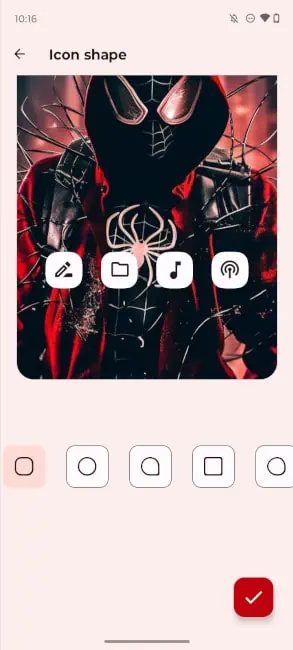
Sinulla on seitsemän erilaista ruudukkoasetteluvaihtoehtoa. Siellä on 5×6, 5×5, 4×6, 4×5, 4×4, 3×4 ja 2×2. Kun napautat vaihtoehtoa, näet esikatselun muutoksen näyttääksesi, miltä se näyttää. Mitä pienemmiksi numerot tulevat, sitä suurempia sovelluskuvakkeet ovat. Joten jos sinun on vaikea nähdä näyttöä, sinun kannattaa säätää sovelluksen hyvitystä vastaavasti.
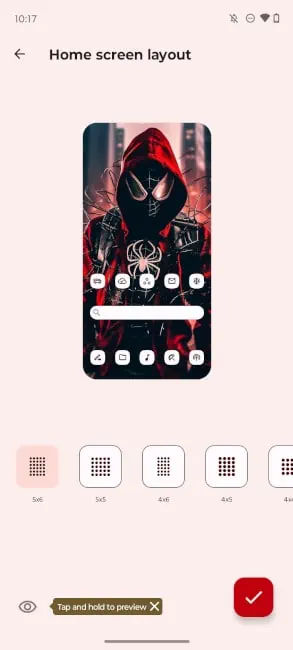
Fontti-ja näyttökoko
Säädetään nyt fonttia. Napauta mukauttamisnäytössä Fontit-osiota näytön oikealla puolella. Tämä antaa sinulle neljä erilaista vaihtoehtoa eri fonteille, joita voit käyttää. Kun napautat yhtä, fontti muuttuu koko käyttöliittymässä.
Kun olet valmis, palaa ulos ja siirry alaosan Näyttökoko ja teksti-osioon. Siellä voit säätää kuinka suureksi haluat tekstin ja käyttöliittymän kokonaisuutena. Tekstin koolle on neljä vaihtoehtoa. Jos sinulla on vaikeuksia nähdä, sinun kannattaa valita suurempi koko. Alareunassa on vaihtoehto lihavoida teksti ja lisätä tekstiin ääriviivat kontrastin lisäämiseksi.
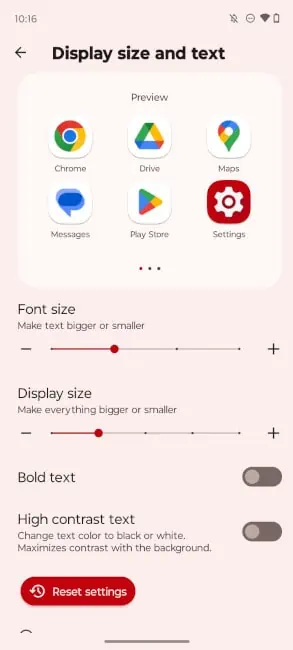
Näytön koko
Samalla näytöllä voit säätää Näytön koko. Näytön koon säätäminen muuttaa kaiken kokoa. Tämä sisältää sovelluskuvakkeet, käyttöliittymäelementit ja tekstiä.
Tumma tila ja huippunäyttö
Näet tumma tila-vaihtoehdon personointinäytön alaosassa. Tumman tilan käyttäminen muuttaa käyttöliittymäsi kaikki vaaleat elementit tummanruskeaksi. Tämä sisältää taustat, valikot ja teemasovelluskuvakkeet.
Kun siirryt Tumman tilan näyttöön, voit ottaa sen käyttöön tai poistaa sen käytöstä. Voit myös asettaa sen päälle automaattisesti, kun aurinko laskee.
Huippunäyttö
Huippunäyttö on himmeä näyttö, jonka näet, kun puhelimesi on lukittu tai unessa. Se antaa sinulle nopean vilkaisun kellonaikaan, akkuun ja ilmoituksiisi. Voit muokata sitä kolmella eri vaihtoehdolla. Se on myös tärkeä osa Moto G Stylus 2023:n teemaa.
Kun napautat huippunäytön vaihtoehtoa, näet valintasi. Toinen näyttää ajan ja akun prosenttiosuuden, toinen näyttää ajan ja sään ja viimeinen näyttää analogisen kellon. Voit valita mieltymyksiisi sopivan. Kolmas vaihtoehto antaa sinulle joitain mukautusasetuksia.
Valmiiksi rakennetut teemat
Lopuksi on olemassa valmiita teemoja, jotka voit valita nopeasti, jos haluat muokata puhelintasi yksi napautus. Teemat-vaihtoehdossa. Tämä näyttää viisi valmiiksi rakennettua teemaa, joissa on kaikki valittuna, kuten taustakuva, sovelluskuvakkeen muoto ja värimaailma.
Kun napautat yhtä, näet nopeasti puhelimeesi sovellettavan teeman. Jos kuitenkin haluat tehdä oman teemasi, napauta pientä”+”-kuvaketta oikeassa yläkulmassa. Tämä näyttää käyttöliittymän, jonka avulla voit muuttaa teemasi taustakuvaa, fonttia, väriä ja kuvakkeen muotoa. Voit jopa nimetä teemasi.
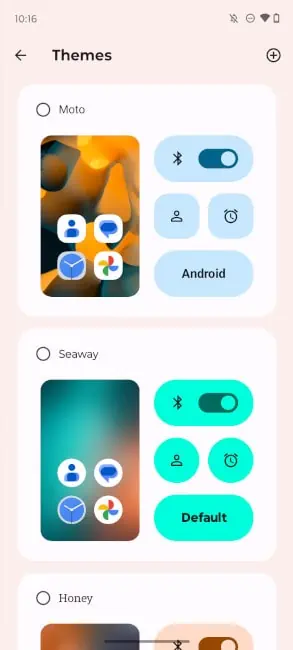
Näiden tietojen avulla voit nyt muokata Moto G Stylus 2023:n teemaa täysin henkilökohtaiseksi ja murtautua siihen. Pysy kuulolla Android-otsikoista saadaksesi lisää uutisia tästä puhelimesta ja muut Android-laitteet.